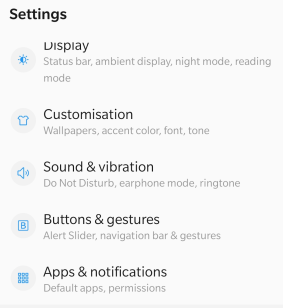Google memang memberi Anda layanan yang sangat berharga untuk memberikan peringatan cuaca dan pemberitahuan langsung ke ponsel pintar Android Anda. Pemberitahuan ini dapat membantu Anda menentukan bagaimana Anda akan pergi bekerja hari ini dan apakah Anda harus membawa payung atau tidak. Pemberitahuan cuaca ini juga berguna saat Anda merencanakan perjalanan atau piknik. Namun, karena banyaknya notifikasi yang dikeluarkan oleh Google, peringatan Cuaca ini mulai menguras baterai lebih cepat dari biasanya. Selain itu, Anda tidak ingin lansiran ini muncul dan bersuara saat Anda berada di tengah-tengah sesuatu. Berikut adalah beberapa cara cepat dan mudah tentang Cara mematikan peringatan dan pemberitahuan cuaca di Smartphone Android Anda.
Penafian : Sangat tidak disarankan untuk menonaktifkan peringatan cuaca bagi mereka yang tinggal di daerah pesisir yang rentan terhadap angin topan dan air pasang.
Baca Juga: Bagaimana Cara Mendapatkan Notifikasi Android Di Windows 10?
Cara Mematikan Peringatan dan Pemberitahuan Cuaca
Metode 1: Matikan Pemberitahuan Google Untuk Menonaktifkan Peringatan Cuaca
Salah satu cara paling mudah untuk mematikan notifikasi cuaca adalah dengan mengubah beberapa pengaturan Google app di smartphone Android Anda. Berikut adalah langkah-langkah untuk melakukannya:
Langkah 1 : Ketuk Pengaturan dan pilih 'Aplikasi dan pemberitahuan' dari daftar opsi.
Langkah 2 : Selanjutnya, ketuk 'Lihat Semua Aplikasi'.
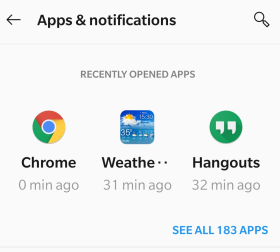
Langkah 3 : Sekarang, gulir ke bawah hingga Anda menemukan aplikasi Google dan ketuk di atasnya.
Langkah 4 : Di jendela baru, ketuk Notifikasi, dan Anda akan melihat daftar panjang notifikasi. Ada tiga notifikasi terkait cuaca yang harus dimatikan untuk menonaktifkan peringatan cuaca.
- Kondisi cuaca saat ini
- Peringatan cuaca untuk perubahan signifikan
- Prakiraan cuaca harian
Setelah ketiga pengaturan ini dimatikan, ini akan mematikan peringatan cuaca di ponsel pintar Android Anda.
Baca Juga: Mengapa Saya Tidak Mendapatkan Notifikasi WhatsApp? Bagaimana Saya Memperbaiki Masalah?
Metode 2. Matikan Pemberitahuan Lain-Lain
Jika Anda telah mencoba metode di atas untuk menonaktifkan peringatan cuaca dari Google dan masih menerima pemberitahuan cuaca tertentu, maka ada cara lain untuk mengatasi masalah ini. Ini terjadi karena Google mungkin mengirimkan beberapa peringatan cuaca sebagai pemberitahuan yang berbeda, dan mereka tidak termasuk dalam kategori peringatan cuaca. Untuk mematikan pemberitahuan lain-lain ikuti langkah-langkah berikut:
Langkah 1: Cari ikon Google App di ponsel cerdas Anda dan tekan keras dan jangan lepaskan terus sampai Anda mendapatkan menu pop-up.
Langkah 2 : Sekarang, ketuk ikon (i) berlabel Info Aplikasi, dan itu akan membuka jendela baru.
Langkah 3 : Selanjutnya, klik Notifikasi.
Langkah 4: Gulir ke bawah, dan Anda akan menemukan opsi lain-lain yang harus dimatikan.
Setelah Anda menonaktifkan opsi ini, itu akan secara otomatis mematikan peringatan cuaca yang tersisa di ponsel pintar Android Anda.
Baca Juga: Bagaimana Cara Melihat Log Riwayat Notifikasi Android Anda?
Metode 3. Matikan Rutinitas Asisten Google
Google telah merancang rutinitas asisten Google sedemikian rupa sehingga juga memberikan peringatan cuaca kepada penggunanya, asalkan pengaturannya diaktifkan. Berikut adalah langkah-langkah untuk memeriksa dan menonaktifkan pengaturan asisten Google untuk mematikan pemberitahuan cuaca:
Langkah 1: Luncurkan aplikasi Google dan ketuk ikon "Lainnya", yang terletak di sudut kanan bawah.
Langkah 2: Sekarang, cari Pengaturan dan ketuk di atasnya.
Langkah 3 : Dari daftar opsi, pilih Google Assistant.
Langkah 4 : Ketuk pada tab Asisten.
Langkah 5 : Pilih Rutinitas yang terletak di bagian bawah.
Langkah 6 : Selanjutnya, ketuk Selamat Pagi.
Langkah 7 : Akan ada banyak pilihan di sini. Batalkan pilihan 'Beri tahu saya tentang cuaca'.
Langkah 8 : Terakhir, jangan lupa tap Save di pojok kanan atas.
Baca Juga: 10 Aplikasi Radar Cuaca Terbaik untuk Android Tahun 2020
Metode 4: Matikan Pemberitahuan Google Sepenuhnya
Tiga langkah di atas seharusnya mematikan notifikasi cuaca di Smartphone Android Anda. Tetapi jika Google masih menemukan cara untuk mengirimi Anda pemberitahuan cuaca tersebut, Anda dapat mematikan pemberitahuan Google secara keseluruhan dan bukan hanya sebagian saja. Berikut adalah langkah-langkah untuk menonaktifkan peringatan cuaca:
Penafian: Mematikan pemberitahuan aplikasi Google tidak hanya akan mematikan peringatan cuaca tetapi juga akan menonaktifkan pemberitahuan lain seperti pengingat, pembayaran, dll.
Langkah 1 : Temukan ikon aplikasi Google dan ketuk lama di atasnya.
Langkah 2 : Dari menu, ketuk ikon Info aplikasi yang terlihat seperti alfabet kecil "I" dalam lingkaran.
Langkah 3 : Sekarang, pilih dan ketuk Notifikasi.
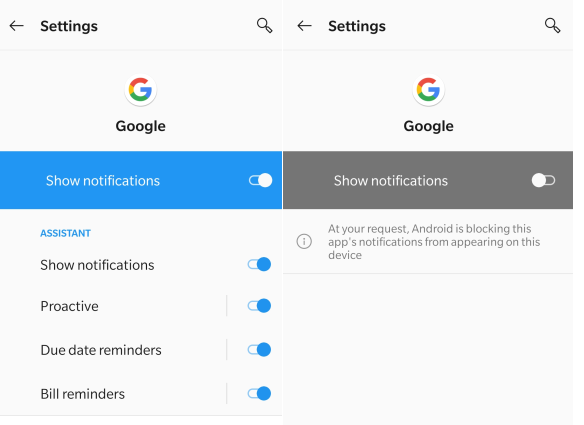
Langkah 4 : Di sini, Anda perlu mematikan Show Notifications.
Opsi ini harus dianggap sebagai pendekatan terakhir dan terakhir karena ini akan menonaktifkan semua notifikasi yang masuk dari Google. Tapi itu pasti berfungsi untuk mematikan peringatan cuaca di smartphone Android.
Baca Juga: 9 Situs Web Cuaca Terbaik Untuk Prakiraan Paling Akurat Di Tahun 2020
Metode 5: Matikan Peringatan Dan Pemberitahuan Aplikasi Cuaca Pihak Ketiga, Jika Dipasang
Jika Anda memiliki aplikasi cuaca pihak ketiga yang terinstal di ponsel cerdas Anda, berikut langkah-langkah untuk menonaktifkan peringatan cuaca:
Langkah 1 : Cari dan tahan dan ketuk ikon aplikasi cuaca. Klik pada ikon Info Aplikasi.
Langkah 2 : Pada halaman info aplikasi, pilih Notifikasi.
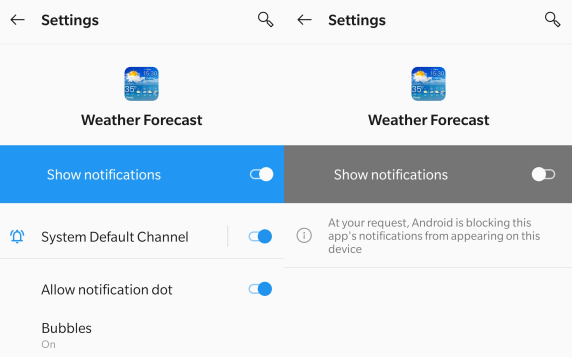
Langkah 3: Geser tombol sakelar ke kiri untuk mematikan semua notifikasi.
Baca Juga: Cara Memperbaiki Notifikasi Facebook Tidak Berfungsi Di Android
Kata Terakhir Cara Mematikan Lansiran & Notifikasi Cuaca Di Smartphone Android Anda?
Tidak disarankan untuk mematikan peringatan cuaca karena dapat membantu jika terjadi cuaca buruk. Namun, jika Anda ingin melakukannya untuk beberapa waktu, Anda selalu dapat menggunakan metode di atas untuk menonaktifkan peringatan cuaca. Saya mematikan seluruh Pemberitahuan Google dan mengaktifkannya setelah saya bebas. Ini membantu mematikan notifikasi segala cuaca di ponsel cerdas Android saya.
Ikuti kami di media sosial – Facebook dan YouTube . Untuk pertanyaan atau saran, beri tahu kami di bagian komentar di bawah. Kami akan senang untuk kembali kepada Anda dengan solusi. Kami memposting secara teratur tentang tips dan trik bersama dengan solusi untuk masalah umum yang terkait dengan teknologi.
Bacaan yang Disarankan:
Bagaimana Cara Mendapatkan Cuaca di Tampilan Sekitar Di Android P?
6 Widget Cuaca Windows 10 Terbaik Untuk Dimiliki di PC Anda
7 Aplikasi Cuaca Terbaik Untuk Mac Tahun 2020 (Gratis & Berbayar)
15 Aplikasi Cuaca Terbaik untuk iPhone